怎么通过手机蓝牙传输文件
手机是现在十分常用的工具之一,有些新用户不知道怎么通过手机蓝牙传输文件,接下来小编就给大家介绍一下具体的操作步骤。
具体如下:
1. 首先第一步根据下图箭头所指,找到并点击【设置】图标。

2. 第二步进入【设置】页面后,根据下图箭头所指,点击【设备连接】选项。
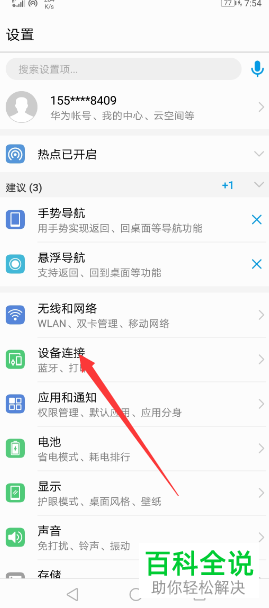
3. 第三步进入【设备连接】页面后,先点击【蓝牙】选项,接着根据下图箭头所指,开启【蓝牙】。
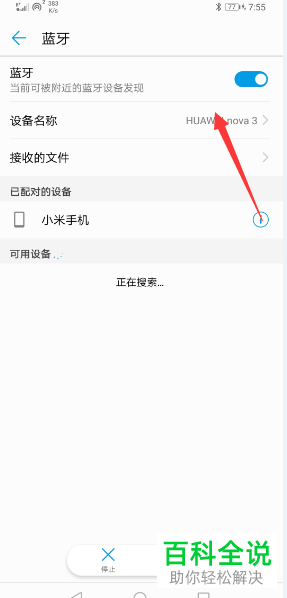
4. 第四步打开手机中需要传输的文件。根据下图所示,小编以相册图片为例。

5. 第五步先点击图片,接着根据下图所示,点击【分享】图标。

6. 第六步在弹出的菜单栏中,根据下图箭头所指,点击【蓝牙】图标。
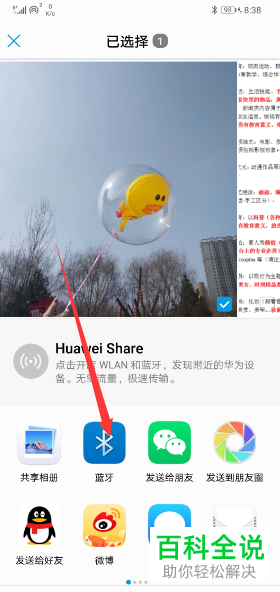
7. 最后在跳转的页面中,根据下图所示,先按照实际情况选择蓝牙设备,接着等待对方接收即可。
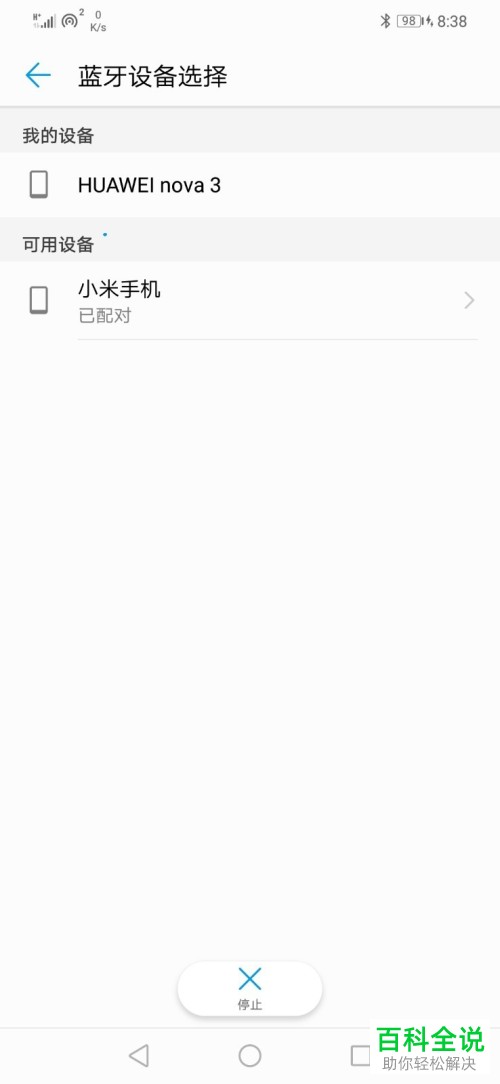
以上就是怎么通过手机蓝牙传输文件的方法。
赞 (0)

